Затруднено за филтриране вход - създаване прозорци
Някои потребители се сблъскват, когато с помощта на клавиатурата физически затруднения. люлеенето може да доведе до множество клавиши, често не може да бъде достатъчно бързо, за да натиснете и освобождаване ...
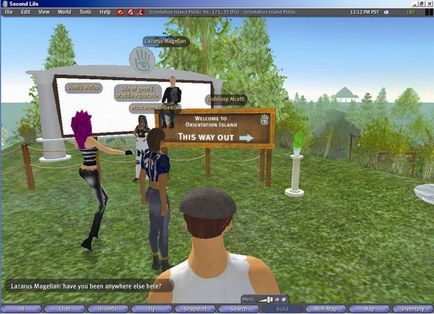
Когато кликнете върху клавиатурата и да е клавиш, чувате слаб звук от дрънкане. При въвеждане на думи с двойни букви (като цвекло или запълване) е необходимо, преди да повторите писмото, изчакайте поне две секунди. Много е трудно, задръжте натиснат клавиша за интервал, за да се постигне непрекъснато движение на курсора на страницата. Всичко това е много трудно да се работи и разваля нервите. Промених клавиатурата, но проблемът остава. Възможно ли е по някакъв начин да го оправя?
Някои потребители се сблъскват, когато с помощта на клавиатурата физически затруднения. люлеенето може да доведе до множество клавиши, често не може да бъде достатъчно бързо, за да натиснете бутона на клавиатурата, за да въведете само един символ. В Windows има функция (функция за достъпност), наречени FilterKeys (входен филтър), който помага на потребителя да получи около тези проблеми. Ако тази функция е активирана, Windows игнорира бързи клавиши повторения и значително намалява честотата на тези повторения за ключовете притискат, а когато симптомите се проявяват ви описах. Изглежда, че случайно сте се активира тази функция.
За да деактивирате тази неканена асистент, завъртете контролния панел щракнете върху Опции за достъпност (достъпност). Махнете отметката от квадратчето, озаглавено Използване FilterKeys (филтър), и след това щракнете върху Settings (Настройки). Най-високо е кутия, озаглавено Използване Shortcut (Използвайте този метод на включване); премахнете отметката е избрана. Ако бъде избран, докато държите натиснат клавиша Shift за 8, за да включите функцията FilterKeys (филтър) - вероятно защото тя случайно и сте включили. Когато прозорец Опции за достъпност (Достъпност) е отворен, проверете дали функцията е активирана StickyKeys (Щук) и го изключите; Това е още една възможност, която може да бъде безполезно, ако не е необходимо. Щракнете върху OK и отново върху OK, за да завършите процеса на възстановяване на нормалната работа на клавиатурата.